Jak otworzyć i naprawić uszkodzony plik Word na komputerze Mac
gdy program Word na komputerze Mac jest uszkodzony lub uszkodzony, pojawi się komunikat o błędzie ” Ten plik może być uszkodzony. Otwórz plik za pomocą konwertera odzyskiwania tekstu”. W takim przypadku możesz użyć funkcji „Odzyskaj tekst z dowolnego pliku”, aby otworzyć i odzyskać plik Word.
Krok 1. Uruchom słowo na Macu. W menu głównym kliknij „plik” > „Otwórz”.
Krok 2. Znajdź rozwijane menu zatytułowane Włącz (Pokaż). Wybierz opcję „Odzyskaj tekst z dowolnego pliku”.
Krok 3. Przejdź do uszkodzonego pliku Word. Postępuj zgodnie z instrukcjami wyświetlanymi na ekranie, aby zakończyć proces odzyskiwania.
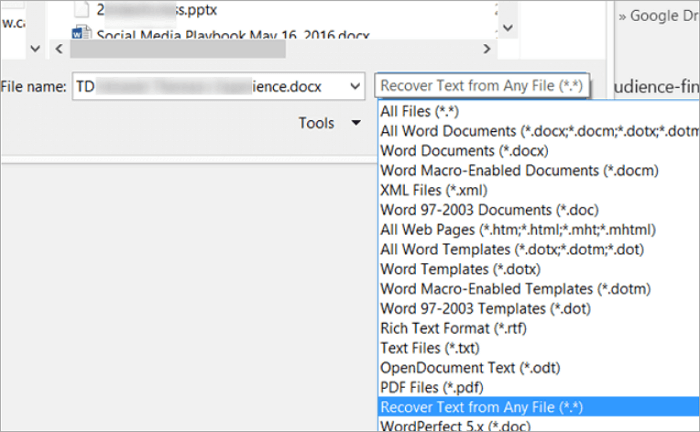
jak naprawić Dostępny uszkodzony plik Word
jeśli uszkodzony plik Word można otworzyć na komputerze Mac, możesz rozwiązać problemy, zapisując go jako RTF lub zapisując zawartość do nowego pliku.
Opcja 1. Otwórz i zapisz uszkodzony dokument programu Word jako RTF
Krok 1. Otwórz uszkodzony dokument programu Word, przejdź do „plik” i kliknij „Zapisz jako”.
Krok 2. Kliknij listę „Format”, a następnie wybierz „Rich Text Format”.
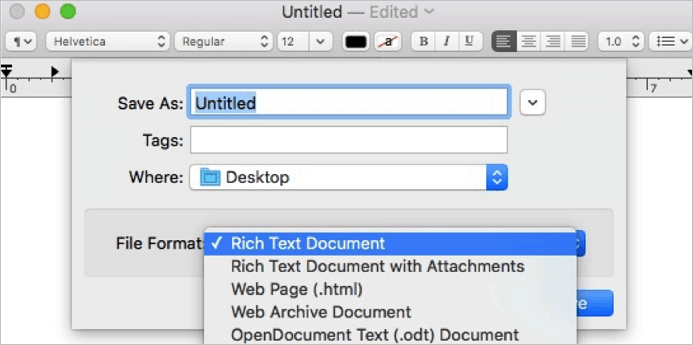
Punkt 3. Zmień nazwę dokumentu i kliknij „Zapisz”. Jeśli uszkodzenie nadal istnieje, spróbuj zapisać plik do innego formatu edytora tekstu lub .txt.
Opcja 2. Skopiuj i zapisz dokument programu Word jako nowy plik
Krok 1. Otwórz dokument z uszkodzonym błędem i w menu” Edytuj „kliknij”Wybierz wszystko”.
Krok 2. Przytrzymaj klawisz SHIFT i naciśnij jeden raz strzałkę w lewo, a następnie zwolnij klawisz SHIFT.
Krok 3. Na ” Edytuj „wybierz” Kopiuj”, a następnie wybierz” nowy czarny dokument ” podczas edycji.
Krok 4. Kliknij „Wklej” w menu „Edytuj” w nowym dokumencie. Na koniec zapisz plik.
Ostatnie słowa
aby otworzyć i naprawić uszkodzony dokument programu Word, możesz użyć programu text recovery converter Mac lub zapisać uszkodzony dokument programu Word jako RTF lub jako nowy plik.
pamiętaj, aby regularnie tworzyć kopie zapasowe ważnych plików. W przypadku programów Word, Excel lub PPT można włączyć funkcję automatycznego zapisywania, aby automatycznie zapisać dokument podczas edycji. Po wystąpieniu wypadku nie utracisz niezapisanego pliku i nie odzyskasz go z Autoodzyskiwania.
Często zadawane pytania dotyczące konwertera odzyskiwania tekstu na komputerze Mac
1. Co to jest konwerter odzyskiwania tekstu?
konwerter Recover Text umożliwia otwieranie i naprawianie uszkodzonych dokumentów Microsoft Word i innych dokumentów oraz odzyskiwanie jak największej ilości informacji. Jest to bardzo przydatne, gdy awaria systemu lub programu powoduje uszkodzenie lub uszkodzenie dokumentu programu Word.
2. Jak otworzyć konwerter odzyskiwania tekstu na komputerze Mac?
Otwórz plik za pomocą konwertera odzyskiwania tekstu na komputerze Mac, wykonaj poniższe czynności.
Krok 1. Na pasku Menu głównego wybierz „plik” > „Otwórz”.
Krok 2. Na środku znajduje się rozwijane menu zatytułowane ” Włącz:”.
Krok 3. Kliknij na niego i wybierz „Odzyskaj tekst z dowolnego pliku”, aż na dole.
3. Jak korzystać z konwertera odzyskiwania tekstu na komputerze Mac?
gdy napotkasz problem ” ten dokument jest usuwany lub obecnie niedostępny „i wan, aby otworzyć i naprawić dokument Word na komputerze Mac, możesz uruchomić aplikację Word i kliknąć” plik „>”Otwórz”. Następnie znajdź rozwijane menu zatytułowane Włącz i wybierz opcję „Odzyskaj tekst z dowolnego pliku”.
4. Jak odzyskać uszkodzony dokument programu Word Mac?
aby odzyskać nie utracony, ale uszkodzony dokument programu Word na komputerze Mac, użyj konwertera odzyskiwania tekstu lub innych możliwych sposobów.